Када притиснемо тастер Цапс Лоцк, систем приказује искачућу поруку која каже „Цапс Лоцк он“ и пушта звук. Понекад може бити досадно видети овај звук и приказати се сваки пут када притиснемо тастер Цапс лоцк. Овај чланак објашњава различите начине онемогућавања овог звучног и визуелног обавештења када се притисне дугме Цапс Лоцк.
1. метод: Из поставки
Корак 1: Отворите прозор за покретање (Виндовс + р) и тип мс-поставке: еасиофаццесс-тастатура и притисните У реду

Корак 2: Отвара се прозор за подешавања под ставком Једноставност приступа -> Тастатура. Пребаците дугме на Искључи под Репродукујте звук кад год притиснете Цапс Лоцк, Нум Лоцк или Сцролл Лоцк
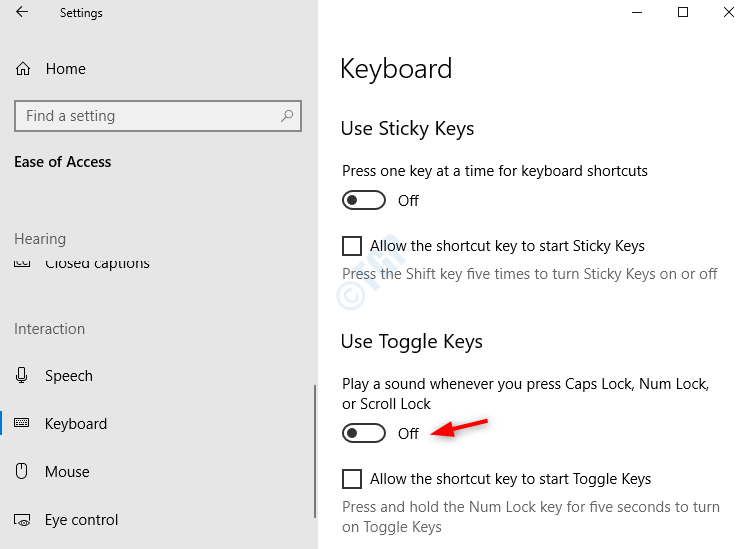
2. метод: са контролне табле
Корак 1: Отворите прозор за покретање (Виндовс + р) и тип контролише приступ.цпл и притисните У реду
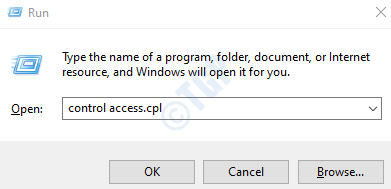
Начин 1: Од Олакшајте фокусирање на задатке опција
Корак 2: Отвара се прозор за лак приступ на контролној табли. Изаберите Олакшајте фокусирање на задатке

Корак 3: у Олакшајте фокусирање на задатке прозор, под одељком Подешавање временских ограничења и трепћућих променљивих,
- Тицк тхе Искључите све непотребне анимације (када је то могуће) опција
- Подесите Колико дуго би дијалошки оквири Виндовс обавештења требали остати отворени до 5 секунди (најнижа могућа)
- Притисните Применити
- Кликните на У реду

Начин 2: Од Учините тастатуру лакшом за употребу
Корак 2: Отвара се прозор за лак приступ на контролној табли. Изаберите Олакшајте употребу тастатуре опција

Корак 3: у Олакшајте употребу тастатурепрозор, под одељком Подешавање временских ограничења и трепћућих променљивих,
- Унтицк тхе Укључите тастере за пребацивање опција
- Унтицк тхе Укључите преклопне тастере држећи притиснут тастер НУМЛОЦК 5 секунди
- Притисните Применити
- Кликните на У реду

Метод 3: Подешавање својстава адаптера приказа
1. Претрага Погледајте напредне информације о екрану у Виндовс 10 пољу за претрагу.
2. Сада кликните на резултат претраге.

3. Кликните на Приказ својстава адаптера.
4. Кликните на Конфигурације екрана таб.
5. Буди сигуран Омогућите приказ на екрану је проверено.
6. Под „Подешавања индикатора за НумЛоцк и ЦапсЛоцк“ одељак, потражите „Док је нумеричка брава или велика брава УКЉУЧЕНА“ изаберите одељак „Покажите индикатор неколико секунди“ опција.
То је све. Надам се да сте уживали читајући овај чланак.


